

TR4をたくさん利用する場合に、一括で記録データを吸い上げておんどとりWeb Storageに送信するアプリケーションです。
Android OS 4.4以降, iOS 9.0以降
ThermoStorageを起動すると、Bluetooth通信圏内にあるデータロガーをスキャンしてリスト表示します。
∗ スワイプ操作で再スキャンできます(画面を押すように画面上部から下へ動かす)
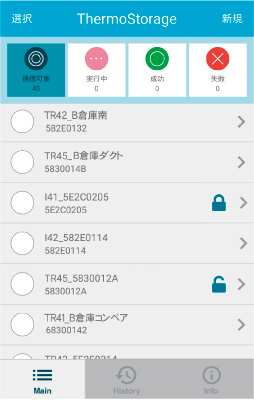
| 選択 吸い上げるデータロガーを選択 |
||
| 新規 成功/失敗のカウントをリセット |
||
| 通信可能 スキャンした順序でデータロガーを表示 |
||
| 実行中 吸い上げ実行中のデータロガーを表示 |
||
| 成功 吸い上げとデータ送信が成功したデータロガーを表示 |
||
| 失敗 吸い上げ、データ送信が失敗したデータロガーを表示 |
||
| 実行前 吸い上げが実行されていないデータロガー |
||
| セキュリティON ThermoRECの機器設定によりセキュリティがかかっているデータロガー ∗ ThermoStorageで登録コード設定(セキュリティの解除)をすればデータ吸い上げが可能になります |
||
| セキュリティ解除済み 登録コード設定(セキュリティの解除)をして通信可能になっているデータロガー |
||
データロガーをスキャンしてから![]() のデータロガーをタップします。
のデータロガーをタップします。
開いた画面の右下にある![]() をタップして、登録コード入力画面へ進んでください。
をタップして、登録コード入力画面へ進んでください。
データロガー付属のラベルに記載された8桁の数字を入力して、「登録」をタップします。
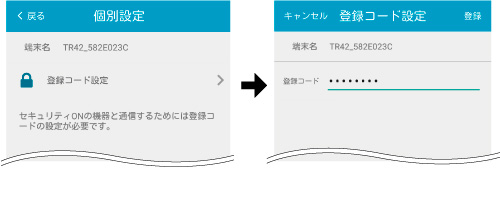
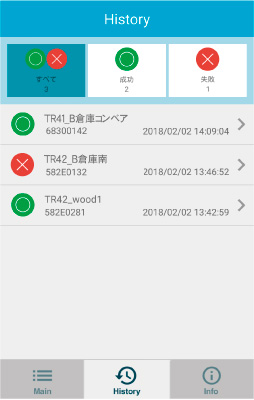
過去に通信したデータロガーと直近の吸い上げ日時を表示します
| すべて 過去に通信したデータロガー(成功件数と失敗件数の合計) |
| 成功(件数) 前回の通信が成功したデータロガーを絞り込んで表示 |
| 失敗(件数) 前回の通信が失敗したデータロガーを絞り込んで表示 |
データロガーを選んでタップすると、吸い上げの詳細を確認できます。
∗ 一番上の履歴が最新です(緑は吸い上げ/送信成功、赤は失敗)
∗ リスト左のアイコンは最新履歴の通信ステータスによります
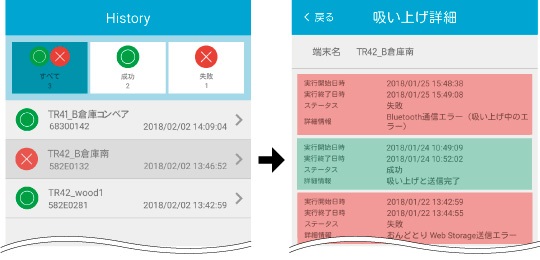
アプリのバージョン情報やヘルプを開きます。
データの送信先はおんどとりWeb Storageです。
初めてご利用になるときは、事前におんどとりWeb StorageのIDを取得し、機器登録をしてください。
データロガーをスキャンして最新の状態にしてください。
∗ スワイプ操作で再スキャンできます(画面を押すように画面上部から下へ動かす)
左上の「選択」をタップするとリスト左にチェックボックスを表示します。
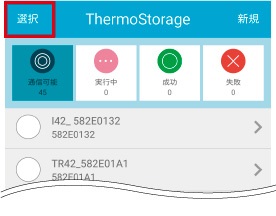
全て選択か、あるいは、データロガーを選択してから吸い上げを実行してください。
∗参考: フルデータの場合、吸い上げにかかる時間は1台あたり約2分です。通信は1台ずつ行います。
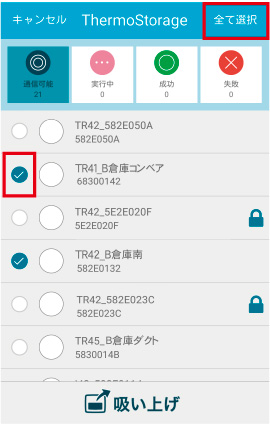
吸い上げが完了したら、おんどとりWeb Storageにログインしてデータを確認してください。
通信エラーの場合は、全ての通信が終わってから再度データロガーを選択して吸い上げを実行してください。